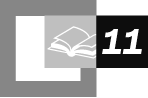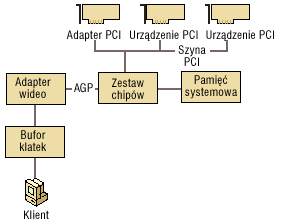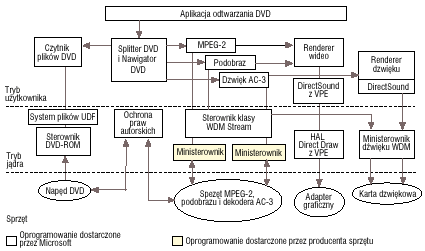Rysunek 11.5 Rejestrator dƒwiΩku w systemie Windows 2000
Rejestrator dƒwiΩku umo┐liwia zastosowanie efekt≤w (takich jak echo), zmianΩ szybko£ci lub g│o£no£ci oraz wstawienie lub miksowanie innych plik≤w dƒwiΩk≤w. Pliki dƒwiΩkowe mo┐na zapisaµ w trzech standardowych formatach ù jako£µ CD, jako£µ radiowa lub jako£µ telefoniczna ù oraz w innych formatach (takich jak .au) lub niestandardowych formatach zwiΩkszonej kompresji.
 Aby wybraµ format dƒwiΩkowy, nale┐y:
Aby wybraµ format dƒwiΩkowy, nale┐y:
- Uruchomiµ Rejestrator dƒwiΩku (w menu Programy pod Akcesoria\ Rozrywka).
- W menu Plik klikn╣µ W│a£ciwo£ci.
- W polu Wybierz z: klikn╣µ Formaty nagrywania i Konwertuj teraz.
- W polu Format klikn╣µ ┐╣dany format, a w polu Atrybuty wybraµ atrybuty (takie jak czΩstotliwo£µ pr≤bkowania lub liczba kana│≤w) danego formatu.
Miksowanie i edycja dƒwiΩk≤w
Pliki dƒwiΩkowe mo┐na │╣czyµ i miksowaµ w Rejestratorze dƒwiΩku, opisanym w poprzednim paragrafie. DƒwiΩki z r≤┐nych urz╣dze± wej£ciowych mo┐na miksowaµ za pomoc╣ narzΩdzia Regulacji g│o£no£ci przedstawionego na rysunku 11.6.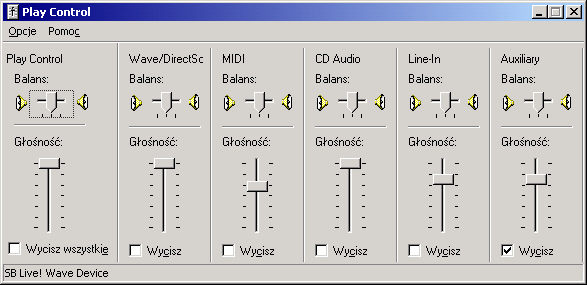
Rysunek 11.6 Regulacja g│o£no£ci w systemie Windows 2000
NarzΩdzie Regulacji g│o£no£ci umo┐liwia zarz╣dzanie r≤┐nymi liniami dƒwiΩkowymi zainstalowanymi na komputerze. Linia dƒwiΩkowa sk│ada siΩ z jednego lub wiΩcej kana│≤w falowych danych dƒwiΩkowych pochodz╣cych z jednego ƒr≤d│a lub z jednego zasobu systemu. Na przyk│ad linia dƒwiΩkowa stereo posiada dwa kana│y danych. Kontrola miksera mo┐e przyj╣µ r≤┐ne funkcje (takie jak regulacja g│o£no£ci) w zale┐no£ci od cech odpowiedniej linii dƒwiΩkowej.
Liczba miksowanych w narzΩdziu Regulacji g│o£no£ci linii zale┐y od liczby linii ƒr≤d│owych istniej╣cych w komputerze i sterowanych przez RegulacjΩ g│o£no£ci.
Tworzenie dynamicznych stron internetowych
Prezentacje multimedialne mo┐na tworzyµ i udostΩpniaµ w sieci wewnΩtrznej na serwerze Windows 2000 Server, bez konieczno£ci stosowania specjalnego oprogramowania multimedialnego. Interaktywne, multimedialne strony internetowe mo┐na tworzyµ przy u┐yciu element≤w multimedialnych HTML+Time oraz XML (Extensible Markup Language).WiΩcej informacji o HTML+Time i o XML znajduje siΩ pod odsy│aczem do Knowledge Base na stronie http://windows.microsoft.com/windows2000/reskit/webresources.
HTML+Time
HTML+Time s│u┐y do dodawania do stron internetowych dynamicznej, interaktywnej zawarto£ci. Mo┐na na przyk│ad tworzyµ prezentacje ze zsynchronizowanym tekstem, obrazami, dƒwiΩkiem i wideo. Prezentacje mog╣ dzia│aµ w trybie automatycznym, interaktywnym lub mieszanym.Architektura HTML+Time poawala na rozszerzanie mo┐liwo£ci zapewnionych przez XML o nowe prezentacje wykorzystuj╣ce funkcje synchronizacji i czasowe, okre£lone w HTML+Time. Niestandardowe prezentacje mog╣ obejmowaµ obrazowe przedstawianie danych, modele tr≤jwymiarowe, interaktywne animacje oraz zawarto£µ dƒwiΩkow╣ i wizualn╣.
Atrybuty HTML+Time mog╣ byµ dodawane do istniej╣cych element≤w na stronach HTML. Atrybuty HTML+Time okre£laj╣ kiedy i na jak d│ugo element pojawi siΩ na stronie oraz w jaki spos≤b wp│ywa na s╣siednie elementy.
Implementacja HTML+Time polega na technologii Microsoft DirectAnimation, kt≤ra umo┐liwia tworzenie autonomicznych obiekt≤w obejmuj╣cych zawarto£µ multimedialn╣ oraz jej zachowania w czasie. Dla ka┐dego elementu HTML zwi╣zanego z lini╣ czasow╣ mo┐na udostΩpniµ zachowania DirectAnimation przy u┐yciu w│a£ciwo£ci dostΩpnych za pomoc╣ skrypt≤w.
Uwaga Funkcje HTML+Time s╣ wspierane w Internet Explorer 5, ale nie s╣ wspierane we wcze£niejszych wersjach przegl╣darki.
Tworzenie niestandardowych element≤w multimedialnych XML
Aby dodawaµ elementy zmienne do stron internetowych, mo┐na r≤wnie┐ wykorzystaµ trwa│e elementy i atrybuty XML. HTML+Time wspiera pe│ny model obiekt≤w stanowi╣cy rozszerzenie istniej╣cego modelu DOM DHTML, co umo┐liwia tworzenie stron interaktywnych za pomoc╣ w│a£ciwo£ci, metod i zdarze±.Niestandardowe elementy multimedialne XML u│atwiaj╣ utworzenie stron multimedialnych bez konieczno£ci pisania z│o┐onych skrypt≤w. Po napisaniu skryptu realizuj╣cego nowy element mo┐na u┐ywaµ go wielokrotnie. W celu dostosowania danego elementu mo┐na powi╣zaµ z nim w│a£ciwo£ci, metody i zdarzenia.
DirectX 7.0
System Windows 2000 wspiera DirectX 7.0, kt≤ry daje aplikacjom dostΩp do r≤┐nych urz╣dze±, takich jak karty graficzne, adaptery dƒwiΩkowe i urz╣dzenia wej£ciowe. Wydajno£µ tej wersji oraz jako£µ grafiki i dƒwiΩku jest znacznie wiΩksza w por≤wnaniu z wcze£niejszymi wersjami DirectX.DirectX 7.0 wspiera system projektancki Microsoft Visual Basic. Udoskonalono tr≤jwymiarow╣ grafikΩ, dƒwiΩk, wydajno£µ, projektowanie tr≤jwymiarowych algorytm≤w dƒwiΩkowych oraz tworzenie z│o┐onych muzycznych £cie┐ek dƒwiΩkowych.
DirectX oferuje wsp≤lny zbi≤r instrukcji i komponent≤w maj╣cy dwa cele:
- Umo┐liwienie uruchomienia aplikacji multimedialnych na dowolnym komputerze z systemem Windows, niezale┐nie od sprzΩtu, z maksymalnym wykorzystaniem mo┐liwo£ci zwiΩkszenia wydajno£ci oferowanych przez sprzΩt.
- Dostarczenie projektantom narzΩdzi upraszczaj╣cych tworzenie i odtwarzanie zawarto£ci multimedialnej oraz integracjΩ r≤┐nych element≤w multimedialnych.
| Tabela 11.3 Przegl╣d technologii DirectX | |
| Technologia DirectX | Opis |
| DirectDraw | Manipuluje trybami ekranu, wy£wietla pamiΩµ oraz zapewnia wsparcie nak│adania sprzΩtu oraz przerzucania powierzchni. |
| Microsoft Direct3D tryb natychmiastowy | Dostarcza interfejs rysowania dla sprzΩtu tr≤jwymiarowego wideo. |
| Microsoft DirectInput | Umo┐liwia wsparcie urz╣dze± wej£ciowych, takich jak joysticki, oraz urz╣dze± wej£cia/wyj£cia, takich jak kontrolery sprzΩ┐enia zwrotnego. |
| Microsoft DirectSound | Wychwytuje, miksuje i odtwarza kilka sygna│≤w dƒwiΩkowych, zarz╣dza g│osami sprzΩtowymi i udostΩpnia aplikacjom tr≤jwymiarowe efekty dƒwiΩkowe. |
| Microsoft DirectPlay | ú╣czy uczestnik≤w gier poprzez Internet, modem lub sieµ wewnΩtrzn╣. |
| Microsoft DirectMusic | Tworzy interaktywne, zmienne, muzyczne £cie┐ki dƒwiΩkowe do przekazania jako strumie± do DirectSound. |
| Microsoft DirectShow | Umo┐liwia wychwytywanie i odtwarzanie strumieni multimedialnych za pomoc╣ Windows Media Player. |
NarzΩdzie diagnostyczne DirectX System Windows 2000 zawiera NarzΩdzie diagnostyczne DirectX, kt≤re s│u┐y do analizy problem≤w zwi╣zanych ze sterownikami DirectX i sprzΩtem multimedialnym. NarzΩdzie dostarcza szczeg≤│owych informacji o systemie i sterownikach oraz umo┐liwia przetestowanie okre£lonych urz╣dze±. Wyniki mo┐na przekazaµ do dzia│u Pomocy Technicznej Microsoft w celu przyspieszenia rozwi╣zywania problem≤w. Aby otworzyµ NarzΩdzie diagnostyczne DirectX (rysunek 11.7), nale┐y uruchomiµ program dxdiag.
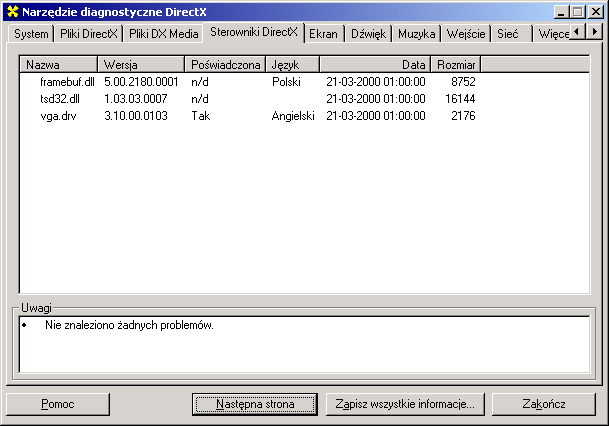
Rysunek 11.7 NarzΩdzie diagnostyczne DirectX
DirectX Software Development Kit
Microsoft DirectX 7.0 Software Development Kit (SDK) zawiera informacje dla projektant≤w, w tym narzΩdzia diagnostyczne oraz przyk│adowe aplikacje i kod. SDK mo┐na zam≤wiµ na no£niku CD-ROM lub £ci╣gn╣µ z witryny internetowej DirectX.WiΩcej informacji o DirectX oraz DirectX SDK znajduje siΩ pod odsy│aczem do Microsoft Knowledge Base na stronie http://windows.microsoft.com/windows2000/reskit/webresources.
Rozwi╣zywanie problem≤w zwi╣zanych z multimediami
Pomoc systemu Windows 2000 Professional zawiera intuicyjne, etapowe narzΩdzia s│u┐╣ce do rozwi╣zywania problem≤w z dƒwiΩkiem, wideo i multimediami. Istniej╣ osobne narzΩdzia dotycz╣ce:- Gier i multimedi≤w
- DirectX
- SprzΩtu
- Wy£wietlania
- DƒwiΩku
 Aby rozwi╣zaµ problemy z okre£lonymi urz╣dzeniami multimedialnymi, nale┐y:
Aby rozwi╣zaµ problemy z okre£lonymi urz╣dzeniami multimedialnymi, nale┐y:
- W Panelu sterowania otworzyµ opcjΩ DƒwiΩki i multimedia.
- Na zak│adce SprzΩt wybraµ urz╣dzenie stanowi╣ce ƒr≤d│o problemu.
Aby zobaczyµ w│a£ciwo£ci urz╣dzenia, na przyk│ad stosowan╣ wersjΩ sterownika, klikn╣µ przycisk W│a£ciwo£ci.
Aby zaj╣µ siΩ problemami, klikn╣µ przyci Rozwi╣┐ problemy.
Problemy z odtwarzaniem plik≤w WAV
NajczΩstszymi przyczynami niemo┐no£ci odtworzenia plik≤w WAV s╣:Niepoprawna instalacja karty dƒwiΩkowej
Nale┐y sprawdziµ, czy ustawienia karty dƒwiΩkowej s╣ kompatybilne z pozosta│ym sprzΩtem. Pod ikon╣ Dodaj nowy sprzΩt w Panelu sterowania mo┐na ustaliµ, czy istnieje sprzΩt, dla kt≤rego nie zainstalowano w│a£ciwego sterownika. Nale┐y sprawdziµ ustawienia port≤w i ┐╣da± przerwa± (IRQ).Uwaga Je£li karta dƒwiΩkowa odtwarza pliki MIDI, to prawdopodobnie jest ona poprawnie zainstalowana.
G│o£no£µ niska lub wyciszona
Nale┐y sprawdziµ ustawienia Wave w Regulacji g│o£no£ci (ikona na pasku zada± Windows 2000 lub w menu Start pod Programy\Akcesoria\Rozrywka).Brak zainstalowanego sterownika WAV lub kodera-dekodera
Je£li uruchomiono Rejestrator dƒwiΩku i brakuje zainstalowanego sterownika WAV lub kodera-dekodera, to pojawi siΩ komunikat b│Ωdu. Nale┐y sprawdziµ listΩ urz╣dze± znajduj╣c╣ siΩ na zak│adce SprzΩt pod ikon╣ DƒwiΩki i multimedia w Panelu sterowania. Nale┐y skontaktowaµ siΩ z producentem karty dƒwiΩkowej i dowiedzieµ siΩ, czy posiadane sterowniki s╣ w│a£ciwe. Aktualne sterowniki s╣ zazwyczaj dostΩpne w internetowej witrynie producenta.Problemy z odtwarzaniem plik≤w MIDI
NajczΩstszymi przyczynami niemo┐no£ci odtworzenia plik≤w MIDI s╣:Niepoprawna instalacja karty dƒwiΩkowej
Nale┐y sprawdziµ, czy ustawienia karty dƒwiΩkowej s╣ kompatybilne z pozosta│ym sprzΩtem. Pod ikon╣ Dodaj nowy sprzΩt w Panelu sterowania mo┐na ustaliµ, czy istnieje sprzΩt, dla kt≤rego nie zainstalowano w│a£ciwego sterownika. Nale┐y sprawdziµ ustawienia port≤w i ┐╣da± przerwa± (IRQ).Uwaga Je£li karta dƒwiΩkowa odtwarza pliki WAV, to prawdopodobnie jest ona poprawnie zainstalowana.
G│o£no£µ niska lub wyciszona
Patrz wy┐ej pod has│em äProblemy z odtwarzaniem plik≤w WAVö.Brak zainstalowanego sterownika MIDI
Je£li Media Player nie odtwarza plik≤w MIDI, to mo┐e nie zainstalowano sterownika MIDI. Nale┐y zainstalowaµ sterownik dostarczony razem ze sprzΩtem.Wyb≤r niew│a£ciwego urz╣dzenia wyj£ciowego MIDI
Ustawienie MIDI ZewnΩtrzne lub MIDI OUT nale┐y wybraµ tylko dla dodatkowej karty MIDI lub zewnΩtrznego urz╣dzenia MIDI (takiego jak syntezator) po│╣czonego z portem MIDI karty dƒwiΩkowej. Na przyk│ad, nie nale┐y wybieraµ MPU-401 jako domy£lnego urz╣dzenia MIDI, chyba ┐e z portem MIDI po│╣czony jest syntezator kompatybilny z MPU-401. Aby wybraµ domy£lne urz╣dzenie wyj£ciowe MIDI, nale┐y:
Aby wybraµ domy£lne urz╣dzenie wyj£ciowe MIDI, nale┐y:
- W Panelu sterowania otworzyµ opcjΩ DƒwiΩki i multimedia.
- Wybraµ zak│adkΩ Audio.
- Pod Odtwarzanie muzyki MIDI, w polu Preferowane urz╣dzenie, klikn╣µ odpowiedni instrument.
Problemy z odtwarzaniem p│yt DVD
W przypadku problem≤w z DVD nale┐y w pierwszej kolejno£ci ustaliµ, kt≤ry element funkcjonuje nieprawid│owo.- Nale┐y upewniµ siΩ, ┐e napΩd DVD oznaczony jest w Mened┐erze urz╣dze± jako funkcjonuj╣cy poprawnie.
- Nale┐y upewniµ siΩ, ┐e system Windows 2000 odczytuje DVD, sprawdzaj╣c zawarto£µ DVD w Eksploratorze Windows. Mog╣ istnieµ dwa foldery (Video_TS i Audio_TS) lub wiΩcej.
- W Mened┐erze urz╣dze± nale┐y sprawdziµ poprawno£µ dzia│ania dekodera DVD. Aby sprawdziµ kompatybilno£µ dekodera sprzΩtowego z systemem Windows 2000, nale┐y sprawdziµ listΩ kompatybilno£ci sprzΩtu dostΩpn╣ ze strony: http://windows.microsoft.com/windows2000/reskit/webresources/windows2000/reskit/webresources.
Problemy z odtwarzaniem dƒwiΩku z p│yt CD
NajczΩstszymi przyczynami niemo┐no£ci odtwarzania p│yt CD s╣:Niew│a£ciwa instalacja napΩdu CD-ROM
Nale┐y w│o┐yµ CD-ROM zawieraj╣cy dane oraz sprawdziµ, czy jego pliki s╣ dostΩpne. Je£li tak, to napΩd jest zainstalowany w│a£ciwie. Je£li nie, to nale┐y sprawdziµ sterowniki napΩdu ù ESDI, SCSI, MSCDEX lub inne ù i dokonaµ odpowiednich zmian konfiguracyjnych tak, aby umo┐liwiµ ogl╣danie plik≤w dostΩpnych na CD-ROM.G│o£no£µ niska lub wyciszona
Informacje znajduj╣ siΩ wcze£niej, w paragrafie äProblemy z odtwarzaniem plik≤w WAVö.Niew│╣czone cyfrowe odtwarzanie p│yt CD dla urz╣dzenia CD-ROM
System Windows 2000 mo┐e byµ ustawiony tak, aby stosowaµ cyfrowe odtwarzanie p│yt CD dla urz╣dze± takich jak g│o£niki USB. Funkcja ta nie jest wspierana przez wszystkie napΩdy CD-ROM. Je£li podczas cyfrowego odtwarzania CD wystΩpuj╣ problemy, to napΩd CD-ROM mo┐e byµ niekompatybilny z t╣ funkcj╣. Aby sprawdziµ, czy cyfrowe odtwarzanie p│yt CD jest w│╣czone, nale┐y:
Aby sprawdziµ, czy cyfrowe odtwarzanie p│yt CD jest w│╣czone, nale┐y:
- W Panelu sterowania otworzyµ opcjΩ DƒwiΩki i multimedia.
- Na zak│adce SprzΩt wybraµ urz╣dzenie CD i klikn╣µ W│a£ciwo£ci.
- Pod Cyfrowe odtwarzanie dƒwiΩku CD, zaznaczyµ W│╣cz dƒwiΩk cyfrowy CD dla tego urz╣dzenia CD-ROM w celu skierowania sygna│u wyj£ciowego odtwarzacza CD do urz╣dzenia cyfrowego. Wyb≤r tej opcji spowoduje wy│╣czenie sygna│u z gniazda s│uchawek.
Brak po│╣czenia CD-ROM z kart╣ dƒwiΩkow╣
Je£li CD-ROM jest odtwarzany, ale g│o£niki karty dƒwiΩkowej nie wydaj╣ dƒwiΩku, to nale┐y po│╣czyµ g│o£niki lub s│uchawki z gniazdem dƒwiΩkowym na przedniej stronie napΩdu CD-ROM. Je£li w≤wczas dƒwiΩk s│ychaµ, to nale┐y sprawdziµ wewnΩtrzne lub zewnΩtrzne po│╣czenie dƒwiΩkowe pomiΩdzy napΩdem CD-ROM a kart╣ dƒwiΩkow╣.Problemy zwi╣zane ze s│uchawkami
Je£li s│uchawki po│╣czone s╣ bezpo£rednio z kart╣ dƒwiΩkow╣, nale┐y sprawdziµ, czy po│╣czone s╣ z odpowiednim gniazdem (a nie, na przyk│ad, z gniazdem wej£ciowym).Je£li s│uchawki po│╣czone s╣ poprawnie, to nale┐y sprawdziµ, czy karta dƒwiΩkowa jest poprawnie zainstalowana.
 Aby zobaczyµ w│a£ciwo£ci karty dƒwiΩkowej, nale┐y:
Aby zobaczyµ w│a£ciwo£ci karty dƒwiΩkowej, nale┐y:
- W Panelu sterowania otworzyµ opcjΩ DƒwiΩki i multimedia.
- Na zak│adce SprzΩt wybraµ kartΩ dƒwiΩkow╣ lub napΩd CD-ROM, a nastΩpnie klikn╣µ W│a£ciwo£ci.
- Ustawiµ g│o£no£µ tak, aby dƒwiΩk by│o s│ychaµ przez s│uchawki.
Uwaga Je£li dla napΩdu CD-ROM w│╣czono opcjΩ Cyfrowe odtwarzanie dƒwiΩku CD, to sygna│ z gniazda s│uchawek jest wy│╣czony.
Zasoby dodatkowe
- WiΩcej informacji o MIDI, Windows Media Player, HTML+Time i XML, DirectX oraz o wspieranych przez system Windows 2000 napΩdach DVD i dekoderach sprzΩtowych znajduje siΩ pod odsy│aczem do Microsoft Knowledge Base na stronie:
- http://windows.microsoft.com/windows2000/reskit/webresources.